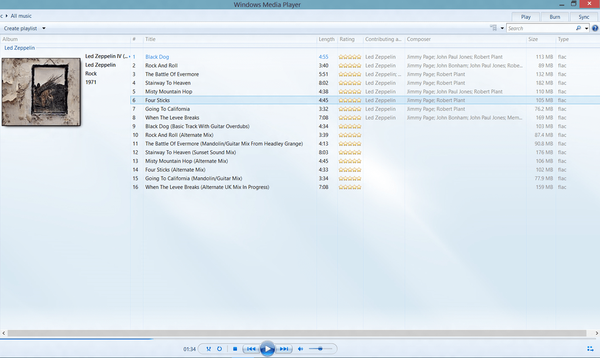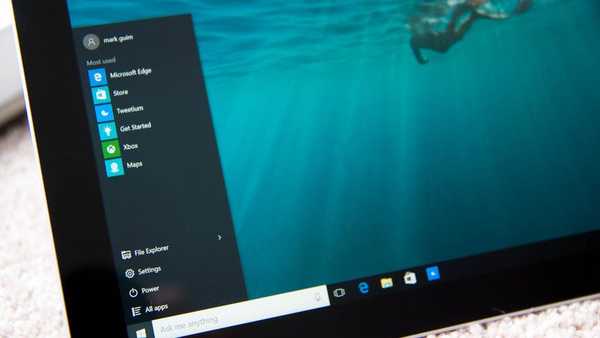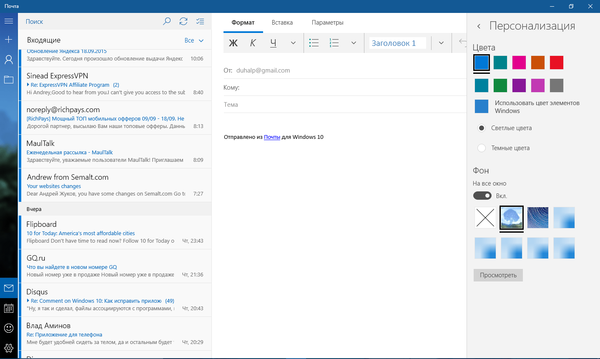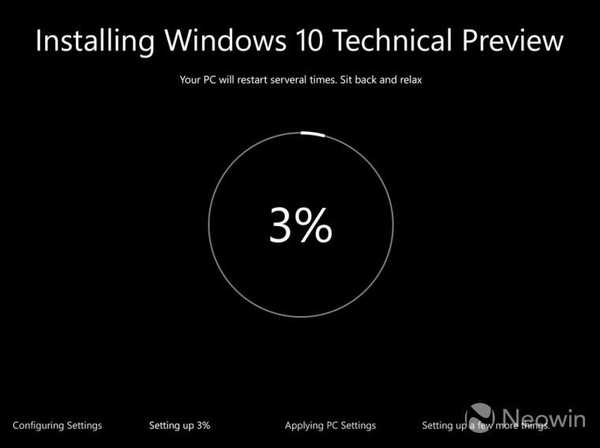Nową funkcją w systemie Windows 10, która pojawiła się w kompilacji 14936, jest możliwość usuwania aplikacji osadzonych. Począwszy od tej kompilacji, nie potrzebujesz już programów innych firm, jeśli chcesz usunąć niektóre aplikacje.
Nawet przy użyciu programu PowerShell w systemie Windows 10 nie wszystkie wstępnie zainstalowane aplikacje mogły zostać usunięte, czasem trzeba było użyć narzędzi opracowanych przez entuzjastów. Powiedzieliśmy Ci, jak możesz usunąć te aplikacje. Sprawdź następujące samouczki:
- Odinstaluj aplikację Connect w systemie Windows 10
- Odinstaluj wstępnie zainstalowane aplikacje w systemie Windows 10.
- Jak usunąć przeglądarkę Microsoft Edge w systemie Windows 10.
- Usuń Groove Music z Windows 10.
- Jak usunąć Insider Hub w Windows 10.
- Jak usunąć wszystkie aplikacje Windows 10 za pomocą PowerShell
- Jak całkowicie wyłączyć Windows Defender w Windows 10.
- Jak usunąć OneDrive z Eksploratora Windows 10.
W najnowszych wersjach systemu Windows 10 możesz teraz korzystać z aplikacji „Opcje”, aby usunąć niektóre wbudowane aplikacje.
Odinstaluj aplikacje za pomocą aplikacji Ustawienia
Krok 1: Otwórz aplikację „Opcje ” najszybszy sposób na jednoczesne naciskanie klawiszy Win + i.
Krok 2: Przejdź do sekcji ustawień „Aplikacje ” → „Aplikacje i funkcje ”
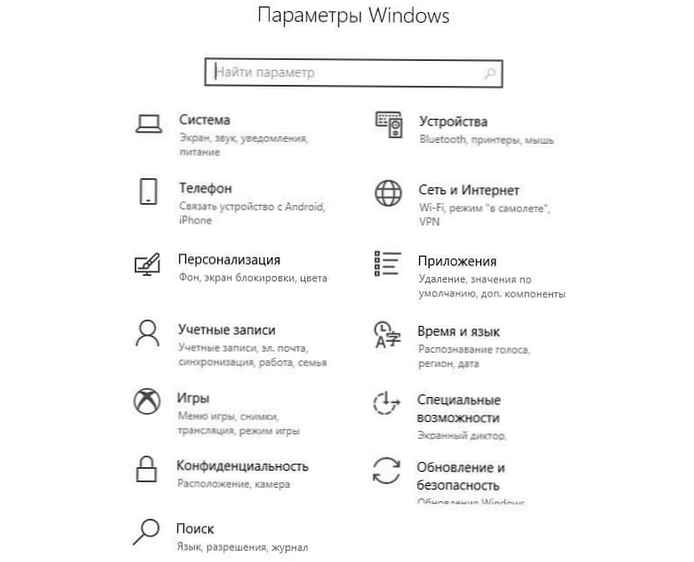
Krok 3: Wybierz aplikację osadzoną, którą chcesz usunąć. Przycisk Usuń pojawi się pod wybraną aplikacją. Tak wygląda aplikacja ”.Poczta i kalendarz ”.
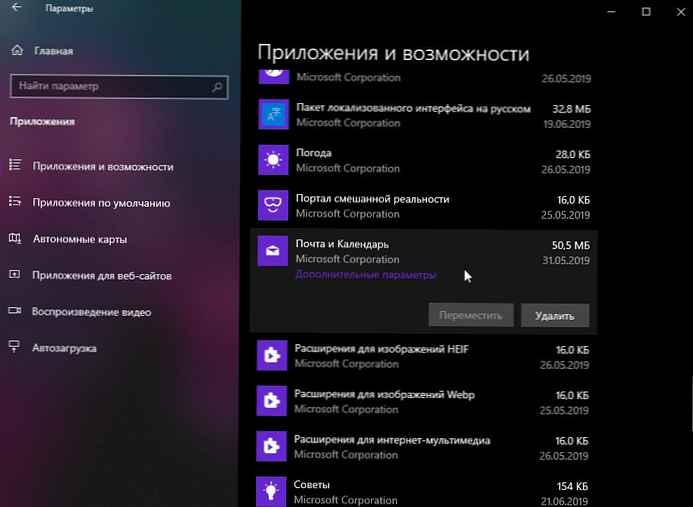
W momencie pisania tego tekstu możesz usunąć następujące wbudowane aplikacje:
- Poczta i kalendarz
- Kalkulator
- Muzyka Groove
- Karty
- Pogoda
Inne aplikacje, takie jak Camera, Edgelub nadal nie można usunąć korty za pomocą tej funkcji.
Co sądzisz o tej zmianie? Lubisz to Czy chcesz mieć możliwość usunięcia wszystkich wbudowanych aplikacji systemu?